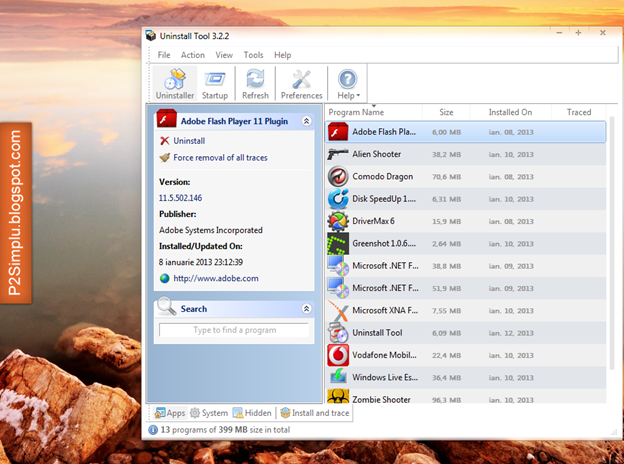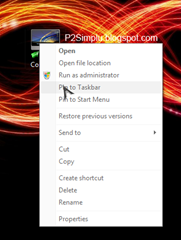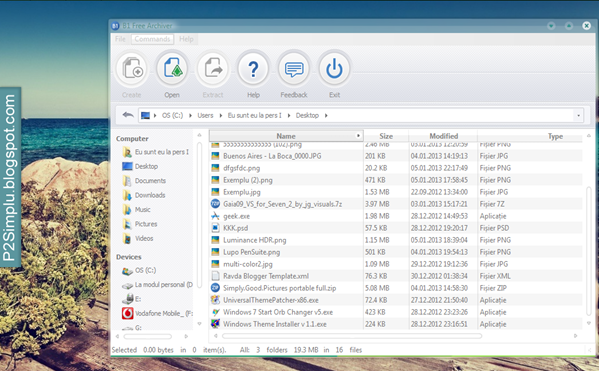În urmă cu doar câteva ore am schimbat numele blogului, din penibilul Nano Programe PC, in P2 Simplu, sună mai bine, iar idea, sincer habar nu am cum mi-a venit, dar ce știu sigur este că atunci când încercați sa găsești un nume bun, nu o să reușești niciodată, in schimb, când nu mai încerci, atunci (BUUM) te lovește inspirația, nu că asta e tare.Acum că am făcut acest lucru, este posibil să schimb și template-ul, dar nu cred că se va întâmpla prea curând, deoarece îmi cam place cum la-m făcut pe acesta, și nu aș vrea să îl înlocuiesc până nu am timp să fac ceva la fel de bun, sau mai bum.Hai să revenim la ale noastre și să vă spun că am dat peste o nouă comoara a software-lor, este vorba despre un program de arhivare, ce are toate facilitățile unui program de top, și toate acestea intr-un ambalaj frumos.
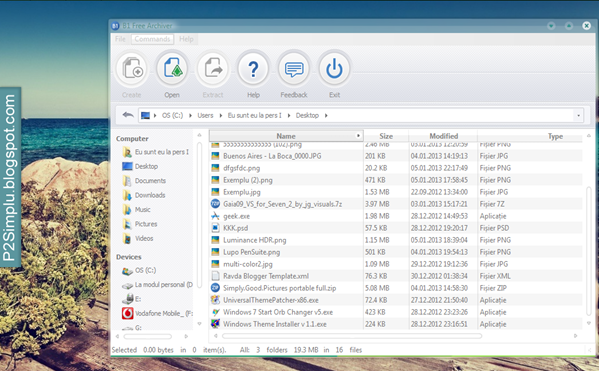
B1 Free Arhiver, este un program gratuit, multi-platform de arhivare universal, acesta fiind disponibil pe mai multe platforme: Windows, Linux, Android, Mac.Recunoaște și suportă cele mai populare formate: 7Z, RAR, ZIP, etc înafară de ISO, este un program simplu, rapid si sigur.
Se pare că cei de B1 au știut ce trebuie să facă si au făcuto bine, este o arhiva open source (sursa deschisa), ce ne dă posibilitatea de-al modifica după bunul plac.B1 este unul dintre cele mai uimitoare programe pentru arhivare văzute de mine, ne aduce o viteză uimitoare, o stabilitate excelenta, și o securitate ridicată, un raport de compresie ridicat.Toate acestea au fost realizabile prin combinarea mai multor idei si ambalarea lor intru-n ambalaj frumos.
Aceste dispune de o interfață prietenoasă, ușor de utilizat, oferă suport complet de arhivare si dezarhivare, are versiuni pentru mai multe platforme, ceva ce sigur îi aduce o mare bila alba în fața celorlalte și le lasă în urmă cu mult.Programul este unul user friendly, nu este abuziv, cu interfață grea, și mai știu ce altele, acesta se poate folosi atât pentru uz personal, sau comercial, fără a plăti nimic, deoarece acesta utilizează licența Apache, și este disponibil oricărui tip de utilizare.
Link download| B1 Free Arhivator